Erfahren Sie, wie Sie iTunes zum Anzeigen von Klingeltönen verwenden!
Es ist in der Tat gut, dass es auf Apple-Plattformen wie iTunes tolle Entwicklungen gegeben hat. Den Benutzern wurde tatsächlich eine neue verfügbare Version zur Verfügung gestellt. Leider haben die meisten Benutzer nach der Aktualisierung der iTunes-App erhebliche Änderungen festgestellt – die Registerkarte „Töne“ scheint zu fehlen. Gehören Sie zu den vielen neugierigen Bienen, die sich auch über die Verwendung Gedanken machen? iTunes zum Anzeigen von Klingeltönen? Sie haben Glück, denn dieses Thema steht im Mittelpunkt dieses Artikels.
Obwohl es große Änderungen an der iTunes-App gegeben hat, bleibt die iTunes-Plattform für viele immer noch derselbe alte große Kumpel – sie erfüllt ihre großartigen Funktionen Media-Player und ein Dateiorganisator. Tatsächlich immer noch eine großartige App, mit der Sie alle Ihre Mediendateien speichern und sichern können.
Da sich dieser Artikel, wie bereits erwähnt, mehr mit dem Thema befassen wird, teilen wir Ihnen mit, wo Sie auf die Klingeltöne zugreifen können, die Sie auf Ihrem Computer haben, und wie Sie benutzerdefinierte Klingeltöne hinzufügen, wenn Sie bereits die neueste Version von installiert haben die iTunes-App.
Artikelinhalt Teil 1. Wo sind Klingeltöne in iTunes?Teil 2. Wie füge ich benutzerdefinierte Klingeltöne von iTunes zum iPhone hinzu?Teil 3. Wie lade ich iTunes- oder Apple Music-Songs herunter, um sie als Klingelton festzulegen?Teil 4. Zusammenfassung
Teil 1. Wo sind Klingeltöne in iTunes?
iTunes ist eine von Apple, Inc. entwickelte Medienverwaltungssoftware für PCs mit den Betriebssystemen macOS und Windows. Sie können damit sowohl Audio- als auch Videodateien auf Ihrem Computer verwalten und abspielen. Mit iTunes können Benutzer außerdem den Inhalt ihrer Apple-Mobilgeräte wie Musik, Fotos, Videos, Klingeltöne und Geräteeinstellungen sichern und wiederherstellen sowie die Firmware ihrer Geräte wiederherstellen.
Im Jahr 2017 veröffentlichte Apple jedoch iTunes 12.7. Es benötigt OS X Yosemite oder später. Es ist bemerkenswert, dass mehr Funktionen verloren gehen als gewonnen werden. Ein weiteres Opfer im Krieg von Apple gegen die Aufblähung von iTunes-Funktionen sind Klingeltöne. iTunes 12.7 entfernt die Tones-Bibliothek. Sie können Klingeltöne und Alarmtöne nicht mehr in iTunes speichern und auch nicht automatisch mit Ihrem iOS-Gerät synchronisieren.
Wo werden meine Klingeltöne gespeichert? Keine Sorge, es gibt immer noch eine Möglichkeit, sie zu finden. In diesem Abschnitt klären wir abschließend, wo iTunes Klingeltöne auf Ihrem Computer speichert, und geben wichtige Informationen dazu, wie Sie iTunes zum Anzeigen von Klingeltönen verwenden.
Suchen Sie Ihre Klingeltöne auf einem Windows-PC
Wenn Sie ein Windows-Benutzer sind, müssen Sie das folgende Verfahren befolgen, um c.
- Starten Sie den Datei-Explorer und gehen Sie zu „Computer“.
- Wenn Sie mit Schritt 1 fertig sind, gehen Sie zu „Lokale Festplatte“, wählen Sie „Benutzer“, „Ihr Name“, tippen Sie auf „Musik“, dann auf „iTunes“ und klicken Sie schließlich auf das Menü „iTunes-Medien“.
- Sie sollten sehen können, dass sich alle Ihre iTunes-Klingeltöne im Ordner „iTunes Media“ befinden.
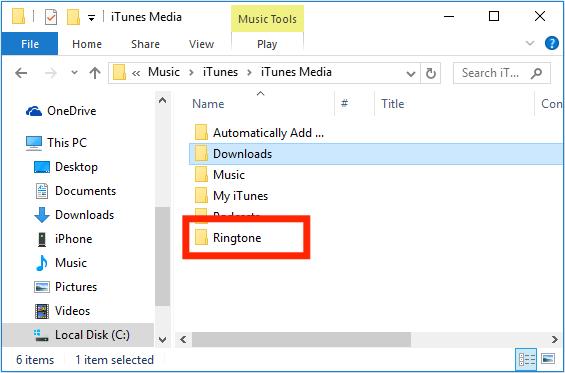
Suchen Sie Ihre Klingeltöne auf dem Mac
Nachdem wir Ihnen erklärt haben, wie Sie iTunes zum Anzeigen von Klingeltönen auf Ihrem Windows-Computer verwenden, teilen wir Ihnen dies natürlich auch mit, falls Sie ein Mac-PC-Benutzer sind. Schauen Sie sich einfach die unten stehende Anleitung an
- Um den Ordner „Klingeltöne“ auf Ihrem Mac zu finden, suchen Sie im Finder-Menü nach der Option „Startseite“ und doppelklicken Sie dann auf den Ordner „Musik“.
- Im Musikordner finden Sie den iTunes-Ordner.
- Öffnen Sie abschließend den iTunes-Ordner > iTunes Media-Ordner. Von hier aus sollten Sie auf Ihre iTunes-Bibliotheksdateien zugreifen können, einschließlich der Klingeltöne, die Sie haben.
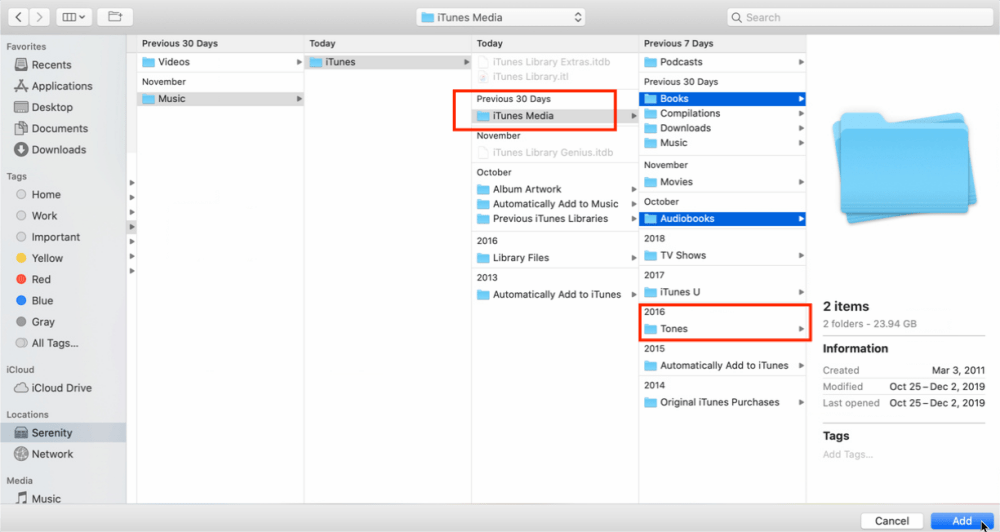
Um iTunes zum Anzeigen von Klingeltönen zu verwenden, können Sie darüber hinaus auch einfach die iTunes-App starten, Ihr iPhone an Ihren Computer anschließen (über ein USB-Kabel) und auf die Dropdown-Option oben links in iTunes tippen ' Buchseite. Hier sollten alle Ihre iTunes-Klingeltöne angezeigt werden. Dies funktioniert nur zum Ansehen. Falls Sie beabsichtigen, sie zu verschieben, müssen die oben genannten Verfahren angewendet werden.
Teil 2. Wie füge ich benutzerdefinierte Klingeltöne von iTunes zum iPhone hinzu?
Eine weitere wichtige Information, die wir im Zusammenhang mit dem Thema dieses Beitrags – wie Sie iTunes zum Anzeigen von Klingeltönen verwenden – weitergeben möchten, ist, wie Sie ganz einfach benutzerdefinierte Klingeltöne aus der iTunes-App hinzufügen können. In diesem Abschnitt des Artikels finden Sie alles, was Sie dazu benötigen.
Falls Sie auch benutzerdefinierte Klingeltöne von iTunes zu Ihrem iPhone hinzufügen möchten, ist das eigentlich eine einfache Sache. Sie können einfach der folgenden Anleitung folgen.
- Starten Sie auf Ihrem PC die iTunes-App.
- Sie müssen Ihr iPhone über ein USB-Kabel mit Ihrem Computer verbunden haben. Wenn Sie die Wi-Fi-Synchronisierung ausprobieren möchten, damit die Verbindung drahtlos ist, können Sie dies auch tun. Stellen Sie jedoch sicher, dass Ihr Gerät mit einem stabilen Netzwerk verbunden ist.
- Sobald iTunes Ihr iPhone erkannt hat, klicken Sie einfach auf das entsprechende Symbol in der App.
- Auf der linken Seite müssen Sie die Registerkarte „Zusammenfassung“ markieren. Das Kästchen neben der Option „Musik und Videos manuell verwalten“ muss aktiviert sein. Dies befindet sich direkt unter der Registerkarte „Optionen“.
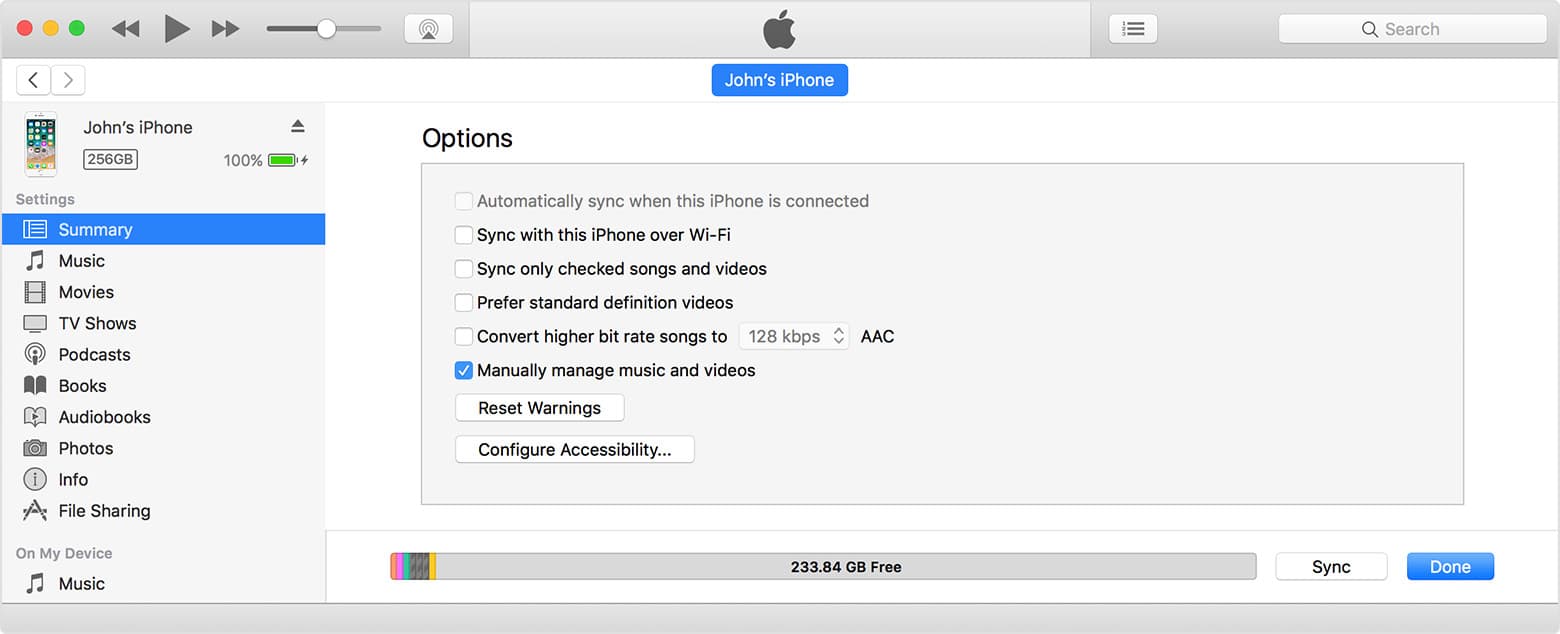
- Nachdem Sie die oben genannten Schritte ausgeführt haben, suchen Sie im linken Bereich des Bildschirms nach „Töne“ und klicken Sie darauf.
- Suchen Sie mit Ihrem Datei-Explorer oder Finder nach dem .M4R-Klingelton, den Sie aus iTunes auf Ihr iPhone importieren möchten.
- Sie können die Dateien einfach per Drag & Drop verschieben. Der Klingelton wird automatisch auf Ihr iPhone kopiert.
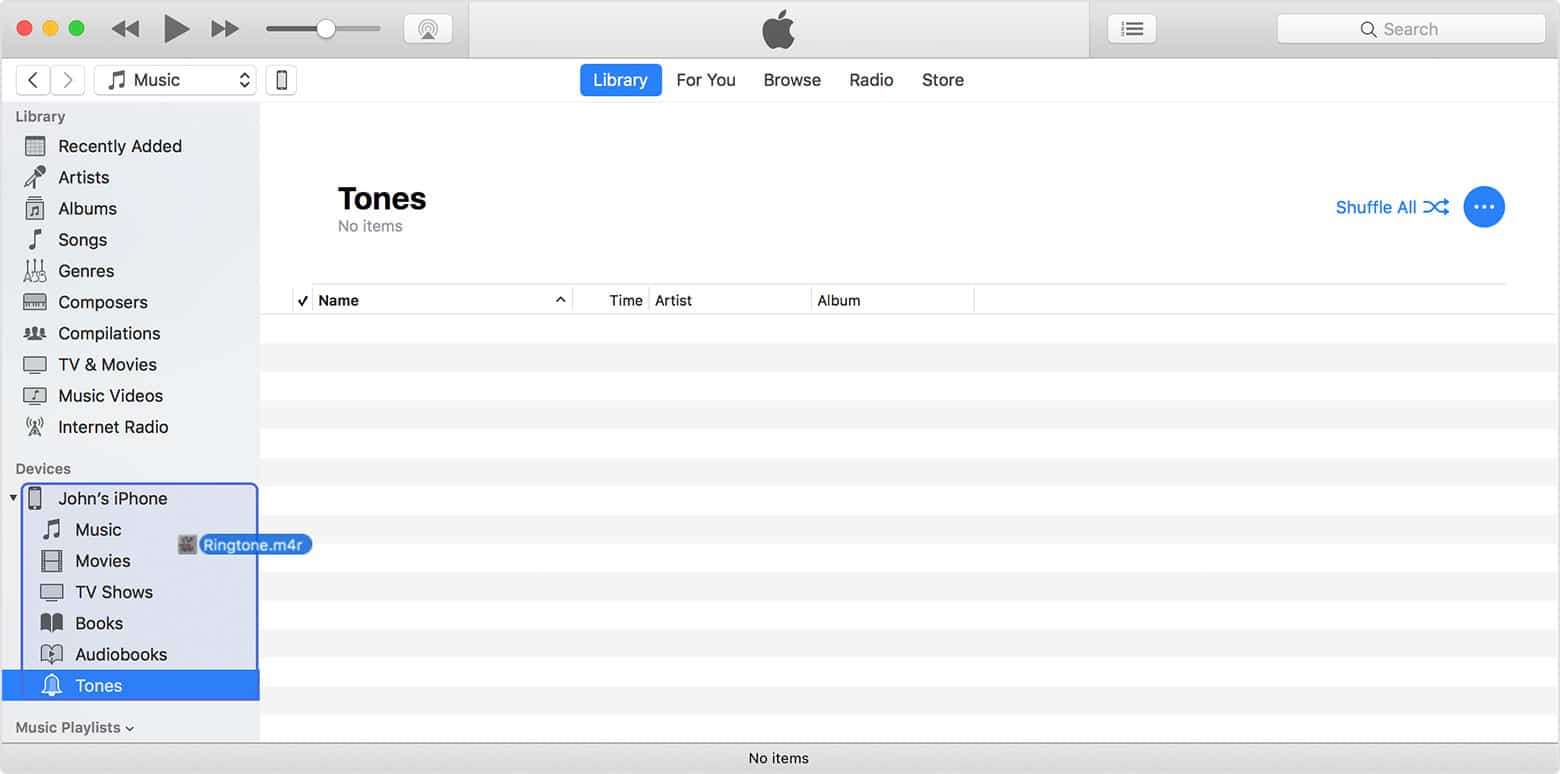
Falls beim Ziehen und Ablegen von Klingeltönen Probleme auftreten, können Sie überprüfen, ob die Datei zu lang ist (sollte nur 38 Sekunden oder kürzer sein). Darüber hinaus können Sie auch einige Minuten pausieren, bevor Sie neue Dateien ziehen, oder warten, bis die Synchronisierung der vorherigen Dateien erfolgreich war.
Nach all dieser Arbeit ist es an der Zeit, den Klingelton so einzustellen, dass Sie ihn hören, wenn Ihr Telefon klingelt. Starten Sie die Einstellungen-App auf Ihrem iPhone. Tippen Sie auf Töne und Haptik > Klingelton. Ihr neuer Ton sollte in der Liste angezeigt werden. Tippen Sie darauf.
Teil 3. Wie lade ich iTunes- oder Apple Music-Songs herunter, um sie als Klingelton festzulegen?
Obwohl wir bereits wichtige Informationen zur Verwendung von iTunes zum Anzeigen von Klingeltönen weitergegeben haben, haben wir diesen Abschnitt dennoch erstellt, um Ihnen Bonusdetails darüber zu geben, wie Sie alle Ihre iTunes- oder Apple Music-Favoriten auf jedem Gerät oder Mediaplayer zugänglich machen und wie Sie sie behalten für den persönlichen Gebrauch.
Apple Music verfügt mittlerweile über mehr als 100 Millionen Songs, und Sie können nach verschiedenen Arten von Songs suchen, die Sie als Klingeltöne festlegen können. Eigentlich Lieder, die Sie unter heruntergeladen haben Monatlicher Musikplan von Apple verfällt, sobald Ihr Abonnement gekündigt wird. Wenn Sie sie weiterhin ohne Einschränkungen anhören möchten, müssen Sie einen Weg finden, sie herunterzuladen. Allerdings sind einige iTunes-Titel und alle Apple Music-Titel durch DRM geschützt. Außerdem sind sie in einem Format verschlüsselt, das auf vielen Geräten und Mediaplayern nicht allzu flexibel ist.
Wenn Sie in diesem Fall daran interessiert sind, alle Ihre iTunes- und Apple Music-Favoriten zu behalten und sie auf jedem Ihrer Gadgets zugänglich zu machen, suchen Sie Hilfe bei Tools wie dem TunesFun Apple Musikkonverter ist ein Muss.
Die TunesFun Apple Music Converter ist ein zuverlässiges und vertrauenswürdiges Tool, das sich bei vielen Benutzern auf der ganzen Welt als effektiv erwiesen hat. Natürlich kann es dabei helfen Entfernung des DRM-Schutzes von iTunes und Apple Music-Songs sowie Hilfe bei deren Umwandlung in gängige Formate wie MP3. Tatsächlich unterstützt dieses Tool neben MP3 verschiedene Ausgabeformate, darunter FLAC, WAV, AAC, M4A und AC3.
Beim Konvertieren mit der TunesFun Mit dem Apple Music Converter können Sie sicher sein, dass Sie sogar Zeit sparen können, da dieser effizient genug ist, um eine ganze Reihe von Titeln auf einmal zu verarbeiten. Es funktioniert mit einer Konvertierungsrate von 16x. Sie müssen nicht darüber nachdenken, wichtige Details der Songs zu verlieren, da alle Metadateninformationen und ID-Tags der Songs neben ihrer Originalqualität erhalten bleiben.
Bei der Installation des TunesFun Mit dem Apple Music Converter sollte es ebenfalls keine Probleme geben. Dies ist eine App, die von Windows- und Mac-Computern unterstützt wird. Dies wurde auch so konzipiert, dass es den Bedürfnissen jedes Benutzers gerecht wird. Bei der Nutzung spielt es keine Rolle, ob man Anfänger oder Profi ist TunesFun Apple Music Converter. Die Navigationsfunktionen sind einfach.
Natürlich, da wir bereits hervorheben, wie großartig das ist TunesFun Bei Apple Music Converter haben wir natürlich die Details dazu, wie die Konvertierungs- und Downloadprozesse über diese App durchgeführt werden können. Werfen wir einen kurzen Blick auf die unten erstellte Anleitung.
Versuchen Sie es kostenlos Versuchen Sie es kostenlos
Schritt 1. Besuche die TunesFun Informationen zur Installation des Apple Music Converter finden Sie auf der offiziellen Website. Wenn alle diese Schritte erledigt sind, laden Sie die App herunter und installieren Sie sie auf Ihrem Windows- oder Mac-Computer. Auf der Hauptseite können Sie mit der Vorschau beginnen und die Songs auswählen, die Sie bearbeiten möchten. Es ist in Ordnung, mehrere Lieder auszuwählen!

Schritt 2. Wählen Sie ein zu verwendendes Ausgabeformat aus. Sie werden die Ausgabeparametereinstellungen bemerken, die unten auf dem Bildschirm angezeigt werden. Sie können sie bei Bedarf ändern lassen.

Schritt 3. Tippen Sie unten auf der Seite auf die Schaltfläche „Konvertieren“, damit die App mit der Konvertierung der ausgewählten Dateien beginnt. Gleichzeitig sollte auch die DRM-Entfernung durchgeführt werden.

In wenigen Minuten werden Sie die transformierten und DRM-freien iTunes- und Apple Music-Songs auf Ihrem Computer erwarten. Sie können sie jetzt für immer behalten oder auf jedem Gerät abspielen, das Sie verwenden möchten!
Teil 4. Zusammenfassung
Wie verwende ich iTunes, um Klingeltöne anzuzeigen? Wir sind sicher, dass Sie in dem Artikel alle Informationen finden, die Sie zum Thema benötigen. Jetzt müssen Sie sich nicht mehr fragen, wo sich Ihre Klingeltöne befinden, da Sie sie leicht finden können. Darüber hinaus ist das Hinzufügen benutzerdefinierter Klingeltöne aus Ihrer iTunes-Mediathek zu Ihrem iPhone ebenfalls einfach und kann durch Befolgen der Schritte im zweiten Teil durchgeführt werden. Wenn Sie darüber hinaus all die iTunes- und Apple Music-Songs behalten möchten, die Sie lieben, vergessen Sie nicht, dass die TunesFun Apple Musikkonverter kann auf jeden Fall ein guter Assistent sein!
Hinterlassen Sie uns eine Nachricht